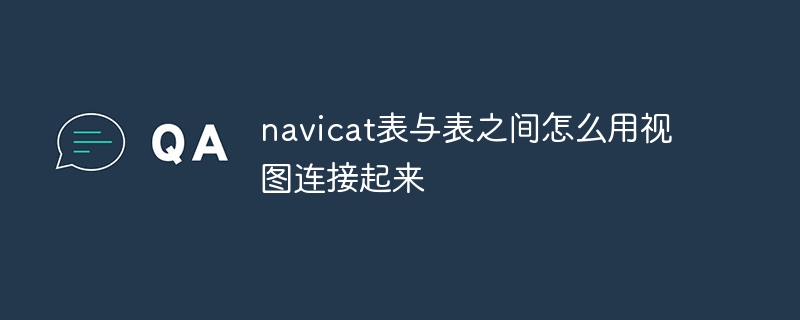
Navicat中使用视图连接表
在Navicat数据管理工具中,可以通过视图将不同的表连接起来,从而方便地访问和查询数据。以下是具体步骤:
1. 创建视图
右键单击数据库名称,选择"新建" > "视图"。 在"视图编辑器"中,输入以下SQL语句: CREATE VIEW 视图名称 AS SELECT 字段1, 字段2, ... FROM 表名1 LEFT JOIN 表名2 ON 表名1.字段1 = 表名2.字段2 ... 修改字段1、字段2等为要连接的字段,修改表名1、表名2等为要连接的表。2. 连接视图
在数据库树中展开数据库,找到创建好的视图。 将视图拖放到查询编辑器中。 视图将作为新查询中的表连接。3. 执行查询
输入要执行的SQL查询。 例如: SELECT * FROM 视图名称4. 查看结果
执行查询后,Navicat将显示视图中包含的所有数据。示例
假设有以下两张表:
员工表(Employee):ID、姓名、部门 部门表(Department):ID、部门名称要创建一个连接这两个表的视图,可以通过以下SQL语句:
CREATE VIEW EmployeeDepartment AS SELECT e.ID, e.Name, e.DepartmentID, d.DepartmentName FROM Employee e LEFT JOIN Department d ON e.DepartmentID = d.ID然后,可以在查询编辑器中拖放EmployeeDepartment视图,并执行查询以查看连接后的数据。
以上就是navicat表与表之间怎么用视图连接起来的详细内容,更多请关注知识资源分享宝库其它相关文章!
版权声明
本站内容来源于互联网搬运,
仅限用于小范围内传播学习,请在下载后24小时内删除,
如果有侵权内容、不妥之处,请第一时间联系我们删除。敬请谅解!
E-mail:dpw1001@163.com










发表评论